我们也可以在搜索栏输入Visual Studio 2022的前几个字母,就会出现我们安装的Visual Studio 2022,单击就可以进入。为了方便,我们可以右键点击,选择打开文件位置,将其发送到桌面快捷方式。

右键点击Visual Studio,选择发送到桌面快捷方式。

于是桌面上就出现了Visual Studio 2022,可以直接双击进入。

我们打开Visual Studio 2022,提示需要登陆。如果有账户直接登录,没有的话选择以后再说。

我们也可以在搜索栏输入Visual Studio 2022的前几个字母,就会出现我们安装的Visual Studio 2022,单击就可以进入。为了方便,我们可以右键点击,选择打开文件位置,将其发送到桌面快捷方式。

右键点击Visual Studio,选择发送到桌面快捷方式。

于是桌面上就出现了Visual Studio 2022,可以直接双击进入。

我们打开Visual Studio 2022,提示需要登陆。如果有账户直接登录,没有的话选择以后再说。

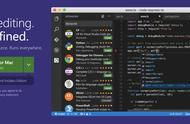

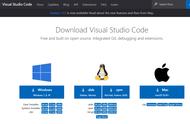

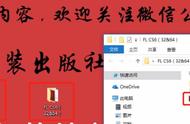
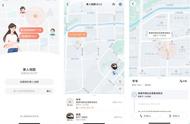
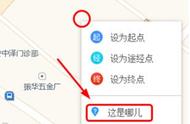









Copyright © 2018 - 2021 www.yd166.com., All Rights Reserved.